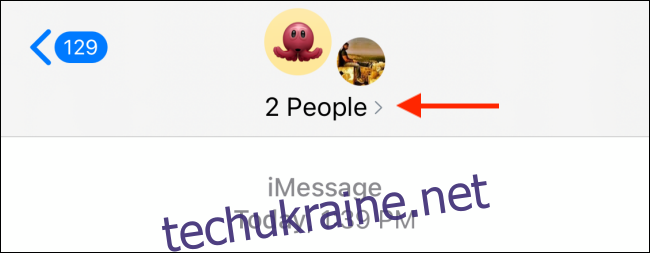Перейменування групового чату iMessage недостатньо. Якщо ви хочете, щоб груповий чат виділився, у ньому має бути характерне фото. Ось як змінити групове фото в Повідомленнях на iPhone та iPad.
Користувачі iPhone та iPad, які працюють під керуванням iOS 14, iPadOS 14 і вище, мають доступ до додаткових функцій для налаштування групових чатів і розмов. Замість того, щоб бачити невеликі піктограми для учасників групи, ви можете створити власну групову фотографію, оточена індивідуальними зображеннями.
Щоб змінити групове фото, спочатку відкрийте програму «Повідомлення», а потім перейдіть до групового чату iMessage. Тут торкніться значків аватар у верхній частині розмови.
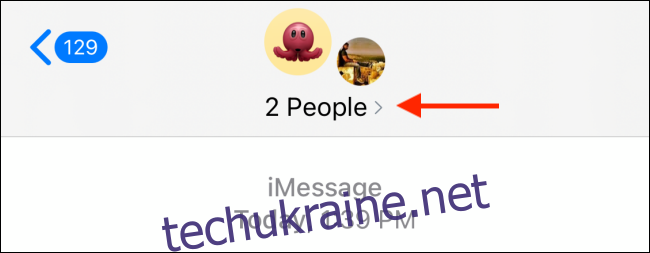
У розгорнутому меню виберіть пункт «Інформація».
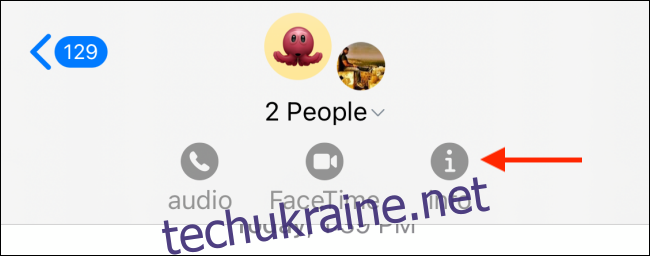
Тепер ви побачите імена учасників групового чату. Торкніться опції «Змінити ім’я та фотографію» під іменами.

Якщо ви ще цього не зробили, торкніться текстового поля, щоб ввести назву групи.
Тепер у вас є кілька варіантів, коли справа доходить до створення групової фотографії. Ви можете зробити новий знімок за допомогою камери, ви можете імпортувати фотографію з Camera Roll, ви можете використовувати емодзі або ви можете використовувати Memoji.
Щоб додати фотографію, натисніть кнопку «Фотографії».
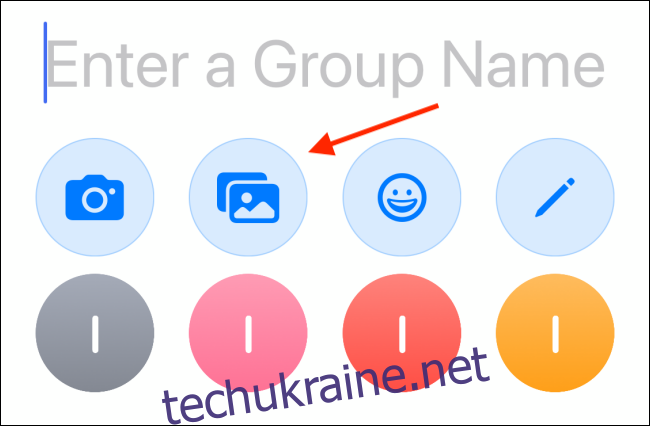
У спливаючому вікні знайдіть або знайдіть зображення, яке потрібно додати. Торкніться фотографії, щоб вибрати її.
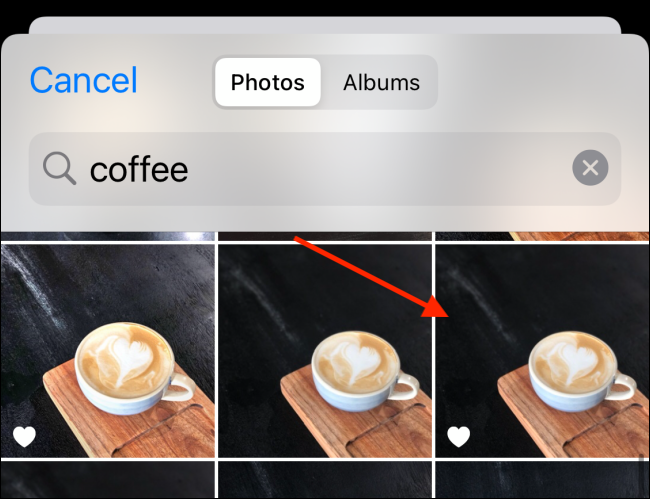
На наступному екрані перемістіть і масштабуйте фотографію, щоб вона вписувалася в круглий формат. Натисніть кнопку «Вибрати», коли будете готові продовжити.
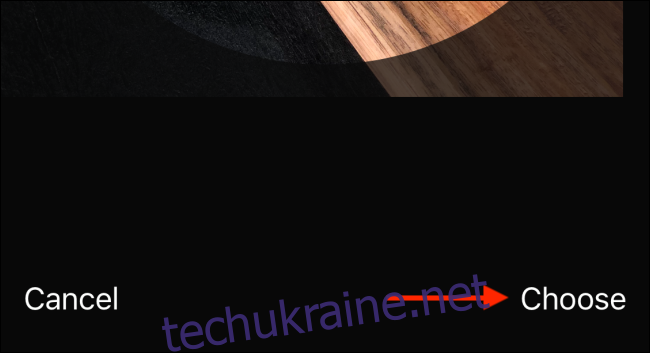
Тепер ви можете попередньо переглянути фото. Додайте фільтр до фотографії, використовуючи параметри внизу екрана.
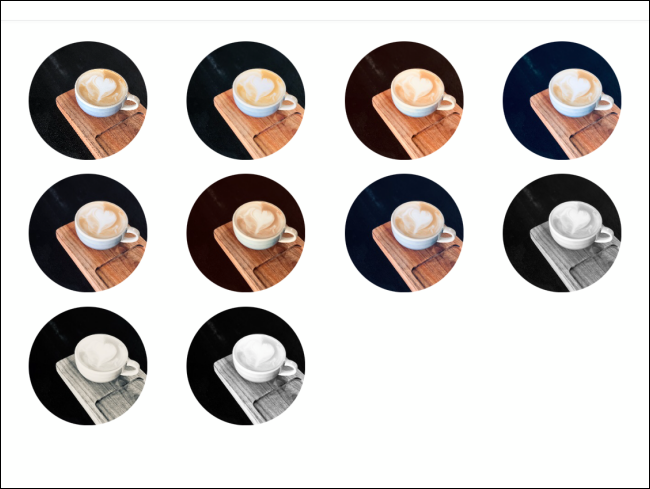
Коли ви закінчите, торкніться кнопки «Готово», яка знаходиться у верхньому правому куті екрана.
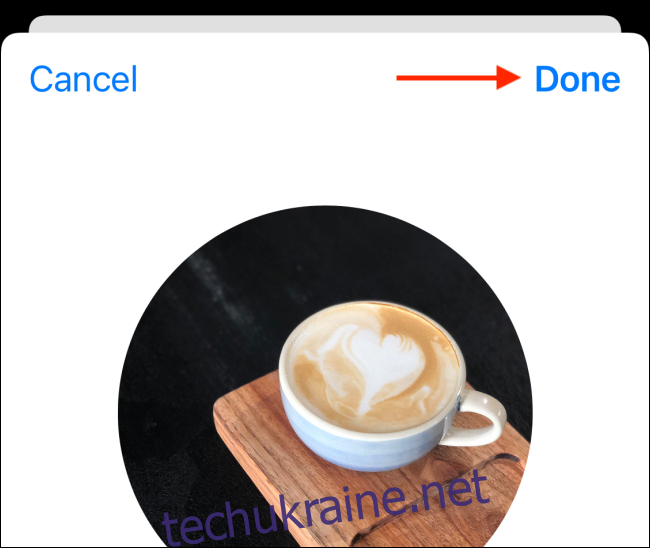
Тепер ви побачите оновлене зображення у верхній частині екрана.
Якщо ви хочете додати емодзі, торкніться кнопки Emoji.
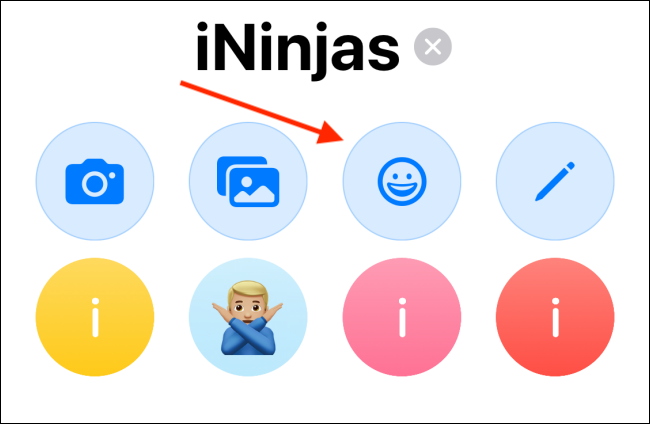
Виберіть емодзі. Ви можете шукати смайли у вікні пошуку смайлів, якщо не можете знайти певного персонажа.
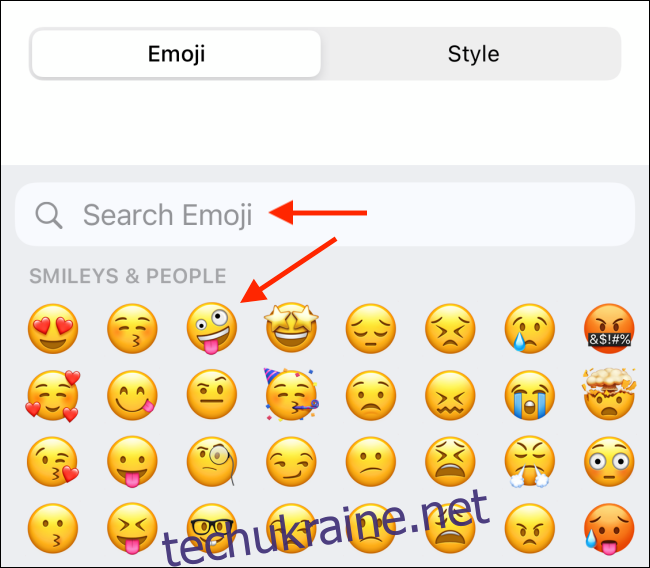
Вибравши емодзі, перейдіть на вкладку «Стиль», щоб змінити колір фону.
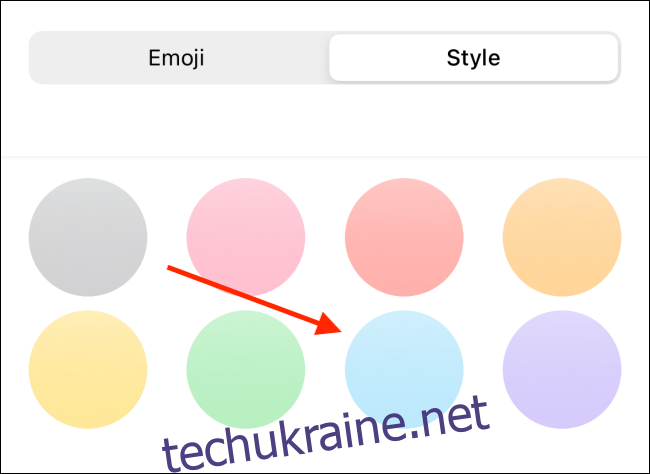
Коли ви закінчите, натисніть кнопку «Готово».
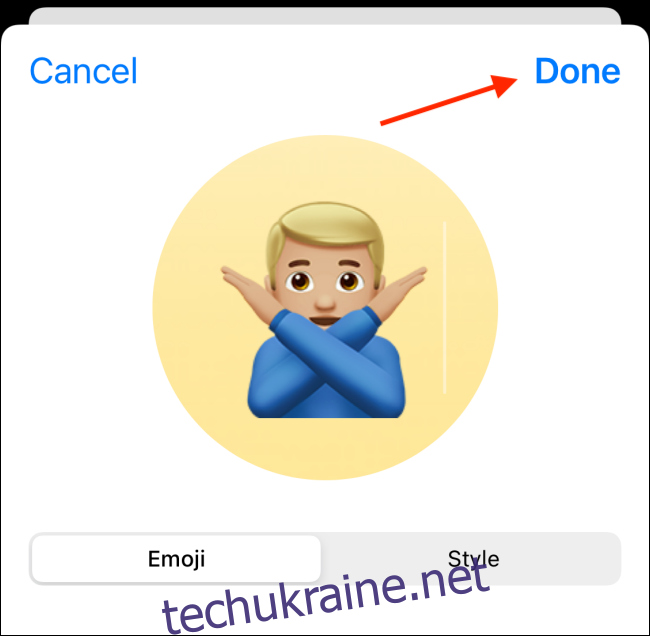
Тепер ви побачите Emoji як нову групову фотографію.
Коли ви закінчите налаштувати назву групи та фотографію, натисніть кнопку «Готово», щоб зберегти зміни та повернутися до розмови. Крім того, ви можете натиснути кнопку «X», щоб видалити групове фото.
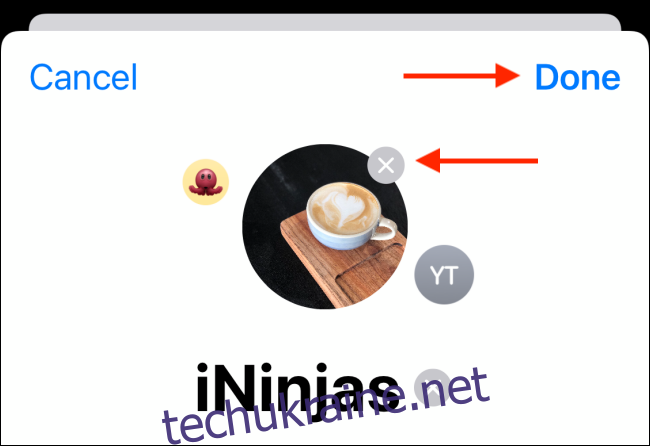
Не хочете більше використовувати iMessage? Ось як вимкнути та видалити iMessage зі свого iPhone або iPad.